Cubieboard上搭建个人云存储(seafile)
2016-11-24 00:00
99 查看
几年前整了两块Cubieboard的板子,花了大几百大洋在那吃灰。最近又翻出来,感觉不能放着浪费资源。卖了又可惜。于是又捣腾一下。
sata线和2.5寸硬盘一块
电源网线啥的就不用说了
网上四处搜了一下,有不少可用的软件,什么ownCloud,BTSync,Seafile等等。具体也可以看看wiki上的对比。
Comparison_of_file_synchronization_software
个人比较倾向用开源的,只是个人习惯而已,没啥特别原因。试用了两个:syncthing和seafile。为啥是这俩呢?刚好两个软件分别是不同类型的。syncthing是P2P的同步软件,就是每个人要分享自己的文件,其他人就是选择同步这些文件。而seafile是类似百度云的个人存储,有一个公共的服务器,使用习惯上比较符合一般人。所以两者还是有点差别的。
对于个人用户来说,其实都能满足需求,但是试用下来呢,seafile部署稍微麻烦一些,但是对用户友好,而且syncthing没有ios的客户端(给老婆准备的),因为要给家人也用嘛,so,就这样决定了。
上面的haiwen大家改成自己喜欢的名称好了,反正就是一目录,不重要。步骤最好依次照做吧,我就是没仔细看,按照一般的经验,直接解压然后进去安装,结果这安装脚本有点小坑,直接把程序装到上一级目录了。如果你上一级目录有其他文件,会看起来有点乱。如果恰好有同名的文件或目录,说不定会被覆盖。
最后两个命令是启动服务。默认会监听在8000和8082两个端口,其中web端和客户端连的是8000端口。大家配置客户端的时候用8000好了。
总的来说,还算简单吧。
最后,因为要公网上能访问,路由器上设定端口映射。8000和8082都要设。这样就可以在公网访问啦,当然,如果你的ISP没有给你分配公网IP,还是不行的,如果那样的话,你自己整个VPS,在上面装seafile吧。当然,用ssh tunnel反向代理回来应该也行吧。
我的路由器上绑定了DDNS,所以也可以用域名访问。
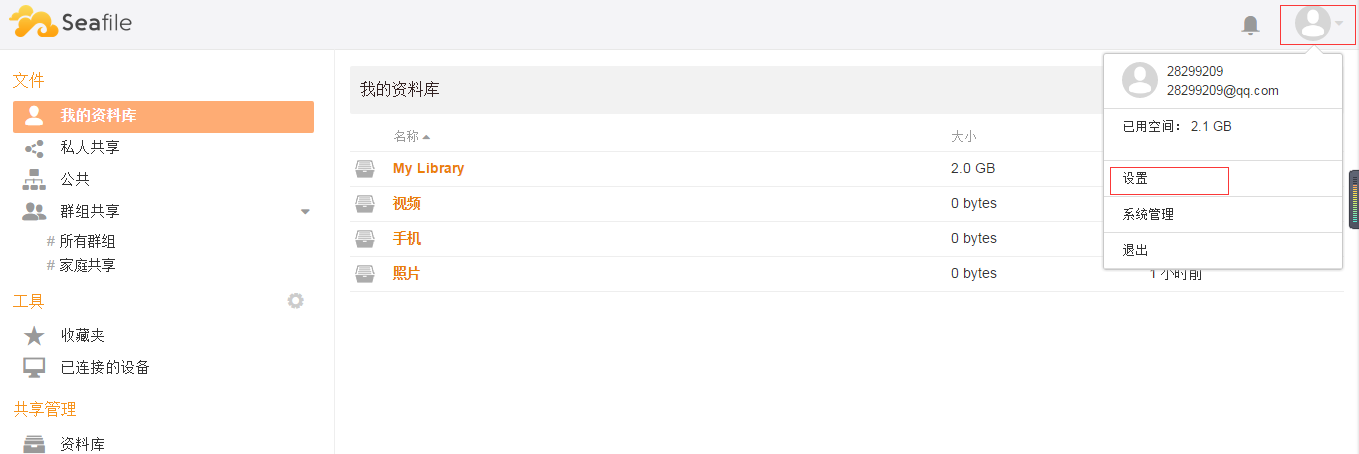
右上方的头像图标点击一下可以看到Settings,进去可以选择语言(中文)。我的已经切过来了,大家自己找一下。对了,进去之前要设置管理员邮箱和密码。进去之后也可以选择“系统管理”来添加其他用户。用户自己注册可能也行,我还没试。
先用andrond试了一下,应用市场里找seafile。打开后选择第三方服务器,地址就写你的服务器:8000]http://[IP/域名]:8000。然后用邮箱和密码登录。剩下的就自己摸索吧。
关于文
7fe0
件共享,seafile里可以设置一个群组,这样群组里的用户就可以共享了,挺方便的,比如家里人都把手机里的照片视频传到一个目录下集中存放,到时候处理起来也方便。
目前还是在内网试用的,感觉速度还可以。界面也挺容易用的。
好了,暂时写这么多,大家玩的开心。
准备工作
Cubieboard板子一块,装了cubian。要玩其他系统的可以上www.cubie.cc上找资源。sata线和2.5寸硬盘一块
电源网线啥的就不用说了
网上四处搜了一下,有不少可用的软件,什么ownCloud,BTSync,Seafile等等。具体也可以看看wiki上的对比。
Comparison_of_file_synchronization_software
个人比较倾向用开源的,只是个人习惯而已,没啥特别原因。试用了两个:syncthing和seafile。为啥是这俩呢?刚好两个软件分别是不同类型的。syncthing是P2P的同步软件,就是每个人要分享自己的文件,其他人就是选择同步这些文件。而seafile是类似百度云的个人存储,有一个公共的服务器,使用习惯上比较符合一般人。所以两者还是有点差别的。
对于个人用户来说,其实都能满足需求,但是试用下来呢,seafile部署稍微麻烦一些,但是对用户友好,而且syncthing没有ios的客户端(给老婆准备的),因为要给家人也用嘛,so,就这样决定了。
安装Seafile
因为我装的是类debian的系统,所以就照抄官网的安装手册啦。mkdir haiwen mv seafile-server_* haiwen cd haiwen # after moving seafile-server_* to this directory tar -xzf seafile-server_* mkdir installed mv seafile-server_* installed apt-get update apt-get install python2.7 libpython2.7 python-setuptools python-imaging python-ldap python-urllib3 sqlite3 cd seafile-server-* ./setup-seafile.sh ./seafile.sh start ./seahub.sh start
上面的haiwen大家改成自己喜欢的名称好了,反正就是一目录,不重要。步骤最好依次照做吧,我就是没仔细看,按照一般的经验,直接解压然后进去安装,结果这安装脚本有点小坑,直接把程序装到上一级目录了。如果你上一级目录有其他文件,会看起来有点乱。如果恰好有同名的文件或目录,说不定会被覆盖。
最后两个命令是启动服务。默认会监听在8000和8082两个端口,其中web端和客户端连的是8000端口。大家配置客户端的时候用8000好了。
总的来说,还算简单吧。
最后,因为要公网上能访问,路由器上设定端口映射。8000和8082都要设。这样就可以在公网访问啦,当然,如果你的ISP没有给你分配公网IP,还是不行的,如果那样的话,你自己整个VPS,在上面装seafile吧。当然,用ssh tunnel反向代理回来应该也行吧。
我的路由器上绑定了DDNS,所以也可以用域名访问。
使用
访问一下web界面,大功告成。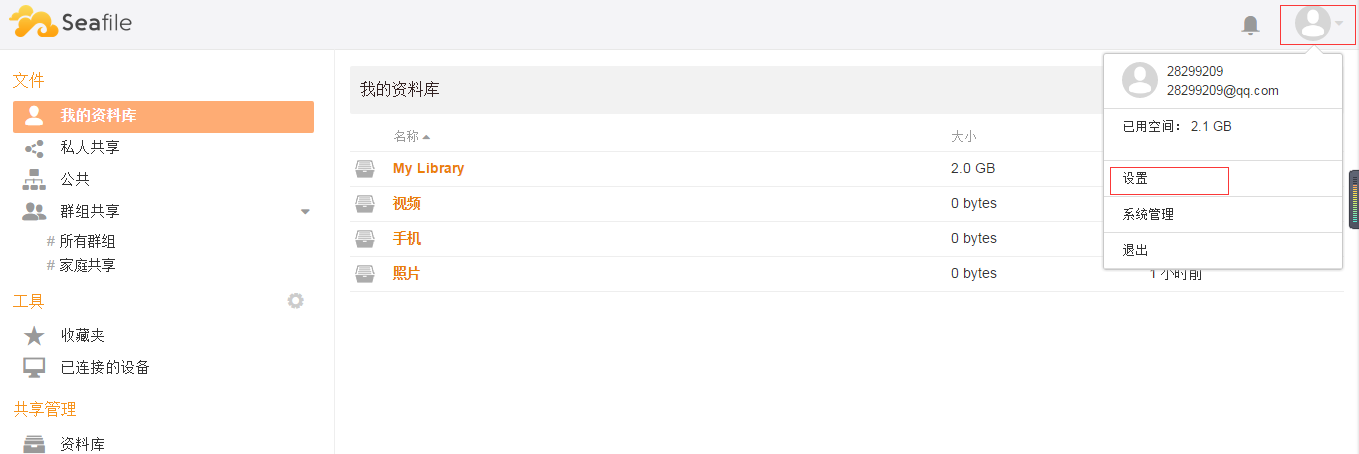
右上方的头像图标点击一下可以看到Settings,进去可以选择语言(中文)。我的已经切过来了,大家自己找一下。对了,进去之前要设置管理员邮箱和密码。进去之后也可以选择“系统管理”来添加其他用户。用户自己注册可能也行,我还没试。
先用andrond试了一下,应用市场里找seafile。打开后选择第三方服务器,地址就写你的服务器:8000]http://[IP/域名]:8000。然后用邮箱和密码登录。剩下的就自己摸索吧。
关于文
7fe0
件共享,seafile里可以设置一个群组,这样群组里的用户就可以共享了,挺方便的,比如家里人都把手机里的照片视频传到一个目录下集中存放,到时候处理起来也方便。
目前还是在内网试用的,感觉速度还可以。界面也挺容易用的。
好了,暂时写这么多,大家玩的开心。
相关文章推荐
- Seafile - 自己动手搭建个人/团队/公司专属私有文件同步服务 (云存储网盘)
- 云存储平台——Seafile搭建
- windows下搭建seafile服务器,拥有自己的个人云盘,不再担心网盘丢
- 教你搭建个人/企业私有云盘-seafile
- 在Windows 10上利用seafile搭建个人云服务
- 在Windows 10上利用seafile搭建个人云服务
- Seafile - 个人/团队/公司专属私有文件同步服务搭建
- 快速搭建个人网盘--Seafile
- seafile开源云存储搭建,配置
- 6.笔记搭建一个个人网站——邮箱配置
- 个人网站搭建—环境配置(ISS、PHP、MySQL)
- django搭建个人博客05,文章详细页1
- 从零搭建基于golang的个人博客网站
- 利用apache服务器搭建个人主页
- hexo+GitHub搭建个人博客总结
- 使用Hexo+GitHub搭建及配置个人博客
- 任何通过github搭建个人网页
- 从0开始搭建自己的个人网站教程(三)如何把代码部署到虚拟主机
- 如何搭建一个个人博客平台和电商网站
- ubuntu服务器使用wordpress搭建个人博客
